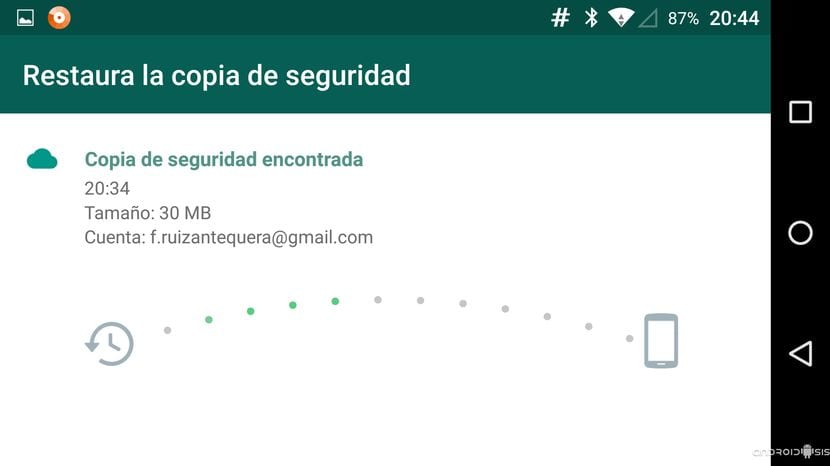
Данные на нашем мобильном телефоне обычно очень важны, будь то разговоры, изображения, видео или документы. Хранение всего этого в надежном месте позволяет нам восстановить все в любое время, либо сохранив информацию на ПК, либо используя USB-накопитель.
Приложение, которое обычно генерирует много разговоров, в дополнение к большому количеству информации, — это WhatsApp, инструмент для обмена сообщениями с большим количеством активных пользователей. Приложение обычно создает резервные копии, но не создает полную резервную копию., так что желательно время от времени делать один для себя.
Мы покажем вам как сделать резервную копию ватсап на андроиде, сохраняя не только чаты, но и тот, который так же важен или даже больше. Большую ценность обычно имеют голосовые заметки, а также фотографии, на которых мы появляемся, видеоклипы и документы, полученные или отправленные.

Создание резервной копии

Для того, чтобы восстановить чаты, в первую очередь нужно сделать резервную копию. Каждый разговор важен, поэтому важно сохранять все. В настоящее время резервные копии обычно делаются автоматически на рассвете, с 2 до 3 часов ночи создаются копии всех разговоров.
Резервное копирование чатов делается простым способом, поэтому лучше всего сделать это, а затем загрузить в облако, чтобы оно хранилось в надежном месте. У вас также есть возможность создать еще одну копию на вашу почту, отправить ее на компьютер или сохраните его на флэш-накопителе, если хотите, чтобы он всегда был доступен для чтения.
Чтобы создать резервную копию, Сделайте следующее:
- Откройте приложение WhatsApp на своем телефоне
- Нажмите на три точки в правом верхнем углу, а затем откройте «Настройки».
- Войдите в «Чаты», а затем нажмите «Резервное копирование».
- Наконец, нажмите «Сохранить» и дождитесь создания резервной копии.
Резервное копирование выполняется автоматически в 2 часа ночи., хотя это может варьироваться в зависимости от географического региона, в котором вы живете. WhatsApp создает эту резервную копию, и к ней можно получить доступ, сохраняя чаты в безопасности на случай, если мы захотим их экспортировать.
Google Диск: настроить резервное копирование

Google Диск — это система, которую WhatsApp использует при сохранении резервных копий, поэтому лучше настроить этот раздел. Если вы еще этого не сделали, вы должны создать учетную запись Gmail. чтобы начать пользоваться этой услугой, что в итоге нас сильно сэкономит.
Добавьте учетную запись Google, как только у вас будет активна резервная копия. Это будет автоматически выполняться приложением WhatsApp, которое отвечает за это, когда мы не используем телефон. WhatsApp по умолчанию сохраняет чаты, аудиозаписи, голосовые заметки и изображения на Диске — четырех важных элементах.
После того, как он настроен, если вы нажмете «Резервное копирование», он будет создан, делая это быстро и аккуратно. Это необходимо сделать, особенно если вы сбросили настройки телефона или меняете телефоны., рекомендуется использовать одну и ту же учетную запись электронной почты.
Всегда создавайте копии с помощью Google Диска

Лучший совет при создании резервной копии — запланировать ее с помощью Google Диска., инструмент, который обычно поддерживает информацию и идеально подходит для ее восстановления. Это позволит нам загружать всю информацию всего за несколько минут, сохраняя чаты, фотографии, видео и документы.
Помимо всего прочего, это быстро и это единственный способ, которым это можно сделать прямо сейчас, но другой вариант — эта информация сохраняется в другом сервисе в облаке. На данный момент нагрузка сбрасывается делать с другим приложением, поэтому желательно использовать сервис Google.
Среднее восстановление занимает от 5 до 8 минут, в зависимости от того, достаточно ли в телефоне процессор, достаточно ли оперативной памяти, но важным моментом является память. У каждого пользователя Диска будет около 15 ГБ, которые используются совместно с инструментами Google, которые они используют, включая Gmail, Фото и вышеупомянутый Диск.
Восстановите WhatsApp с помощью копии Google Диска
Если вы сохранили резервную копию WhatsApp на Google Диске, чтобы восстановить его, вы должны идентифицировать себя с учетной записью электронной почты, которую вы использовали до этого момента. Идентификация осуществляется с помощью номера телефона и учетной записи электронной почты, это два пункта, которые считаются жизненно важными, поэтому запомните их.
WhatsApp обнаружит резервную копию, нажмите «Разрешить» для установки, затем вам нужно нажать «Восстановить», и вы восстановите все сообщения и файлы. Это процесс, который никому не нравится делать, главным образом потому, что мы хотим сохранить все файлы нетронутыми, но, прежде всего, изменить устройство.
Резервные копии часто обнаруживаются приложением, потому что Google Диск Это учетная запись, которая использует адрес электронной почты по умолчанию, поэтому, если вы создали последний адрес, он будет восстановлен, а не предыдущие. Последняя копия может быть датирована несколькими днями или даже неделями ранее.
Восстановить резервную копию вручную

Если, к сожалению, у нас нет резервной копии Google Диска лучше восстанавливать вручную. Самый быстрый способ — перенести папку WhatsApp со старого устройства на новое, перенеся все, будь то чаты, изображения, видео, а также документы.
Чтобы передать данные, вы должны скопировать всю папку WhatsApp /, вставив его в тот же файл, который создаст приложение на телефоне после загрузки. Шаги для этого:
- Это можно сделать быстро с ПК, то есть скопировав папку WhatsApp, зайдя в Файл — Телефон — WhatsApp, в последнем выберите папку, щелкнув по ней правой кнопкой мыши, и переместите ее на рабочий стол компьютера
- Получив его, подключите новый телефон и перекинуть папку в корень Файл — Телефон — WhatsApp, он заменяет все, что вы создали, на чаты, аудио, изображения и любые файлы.
